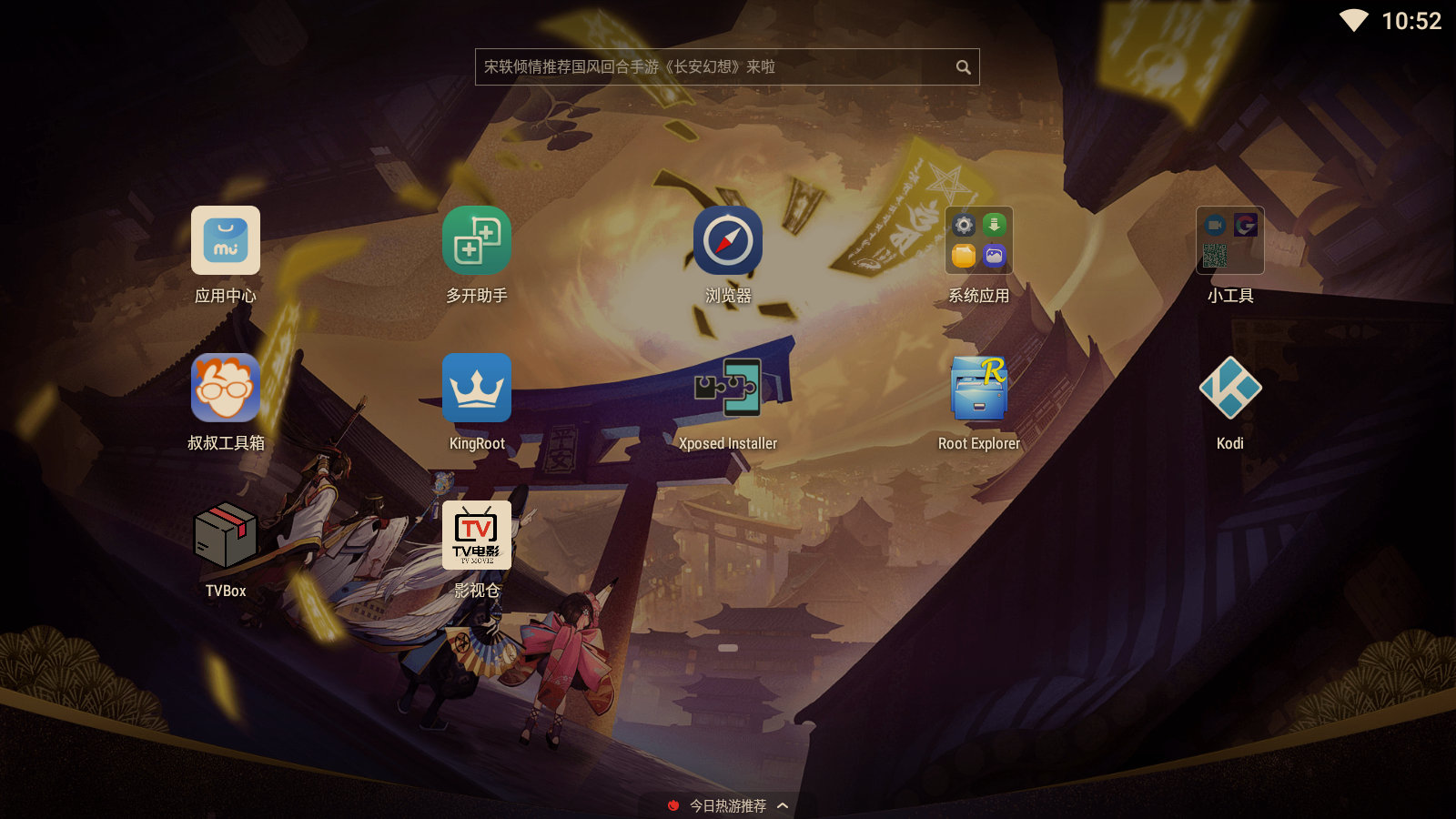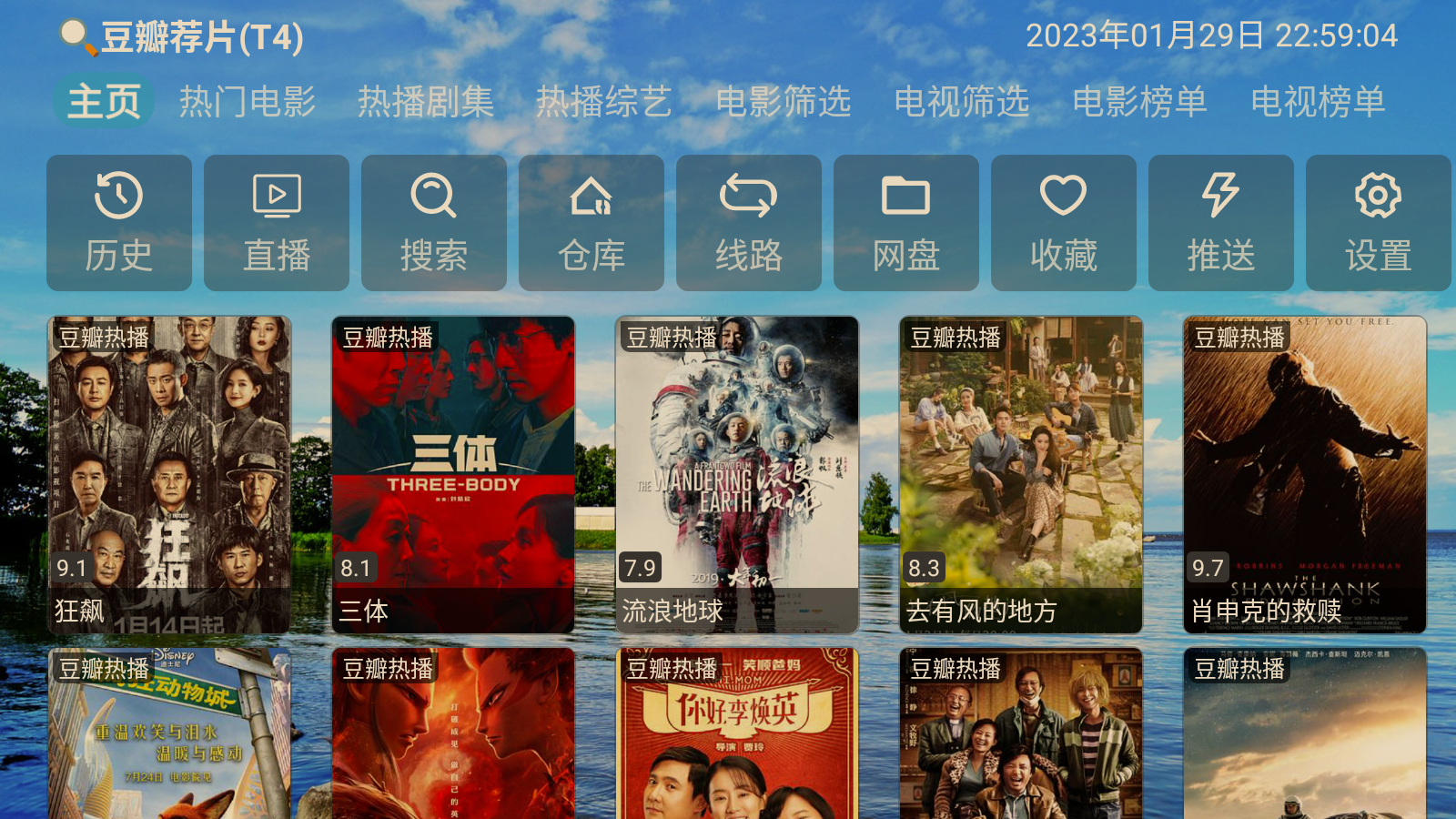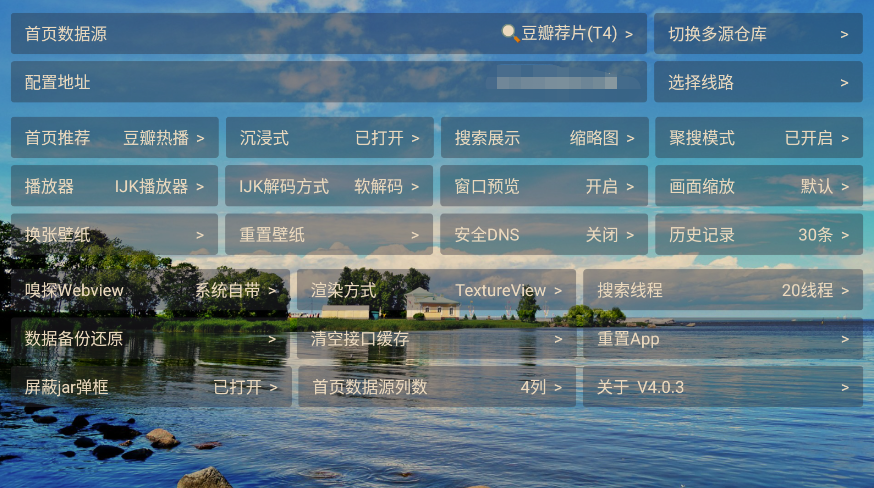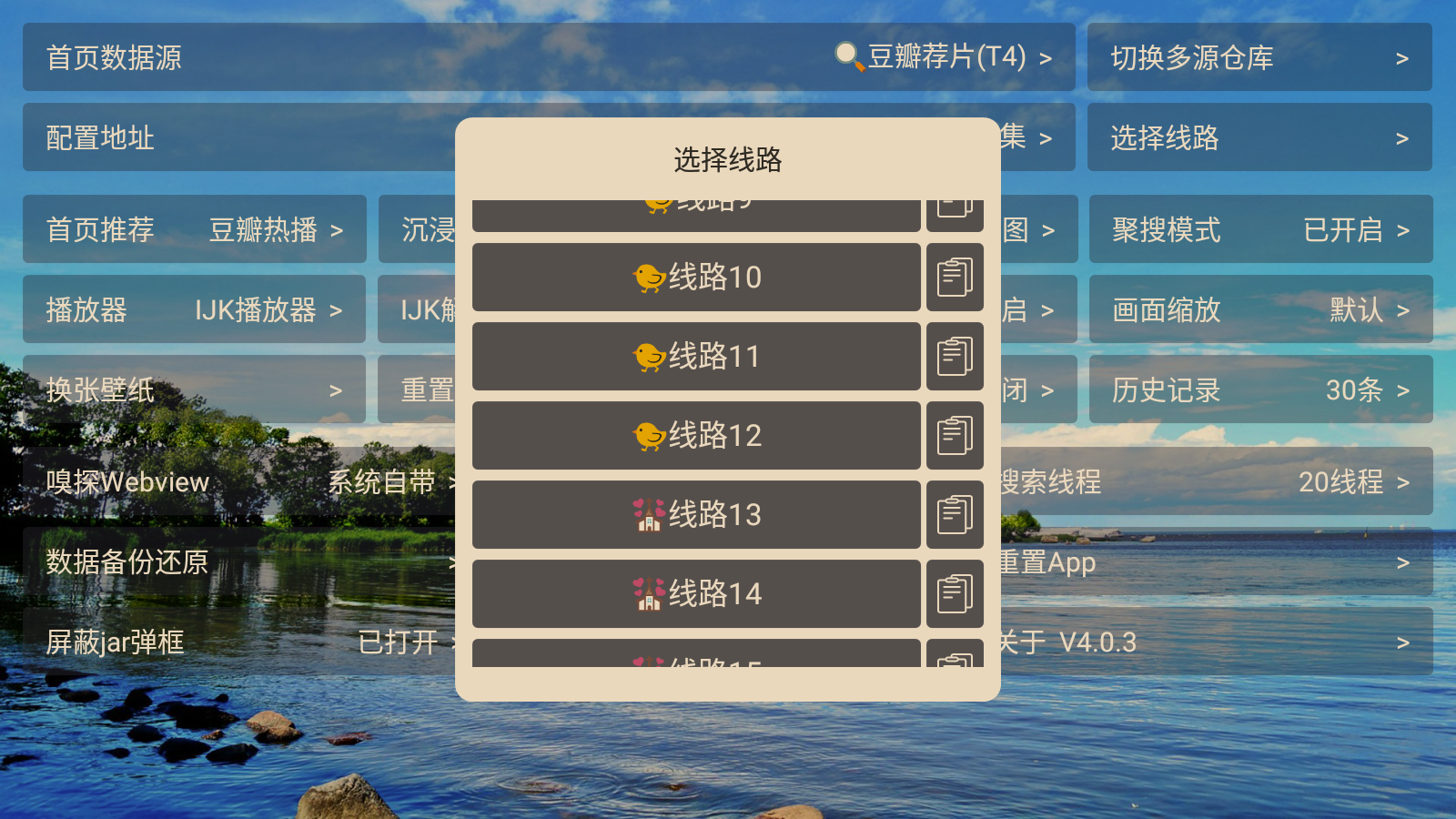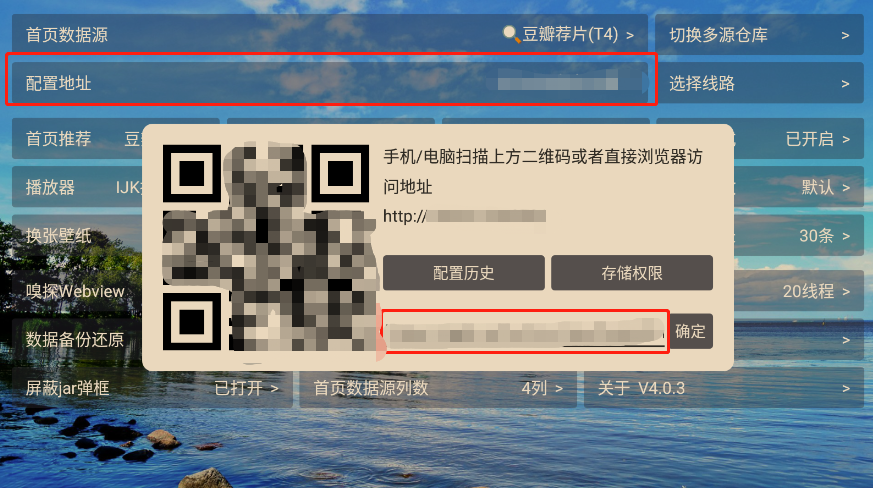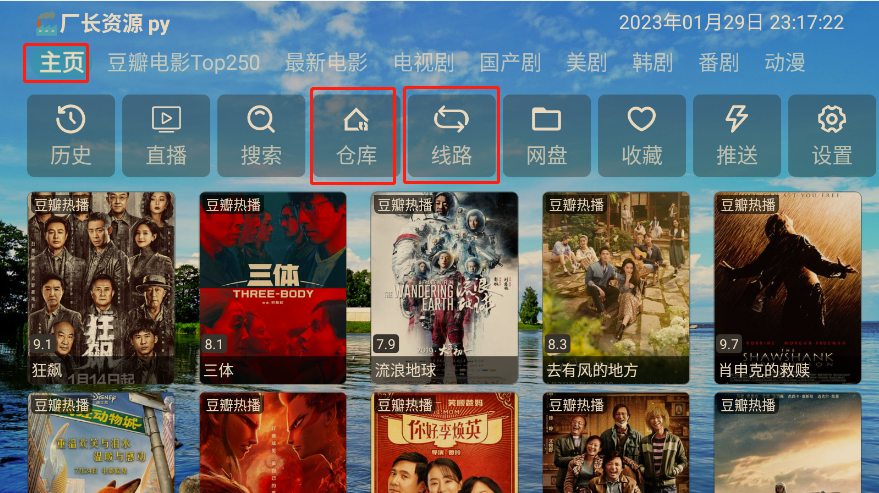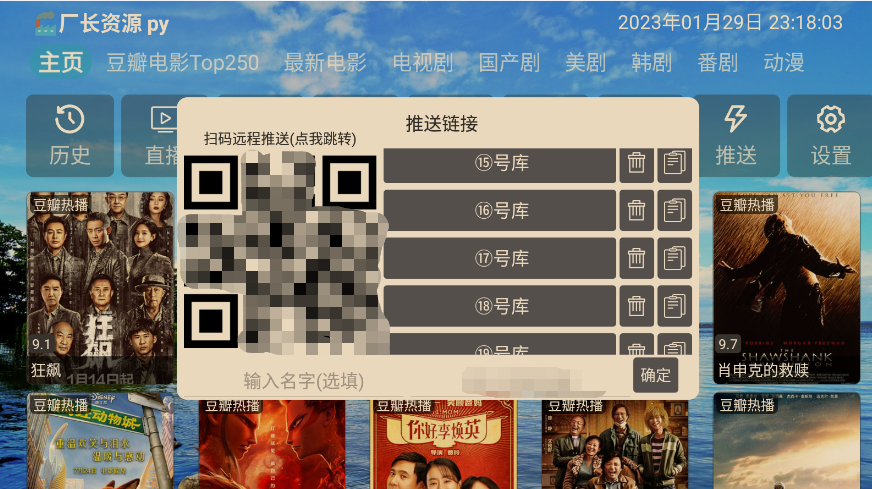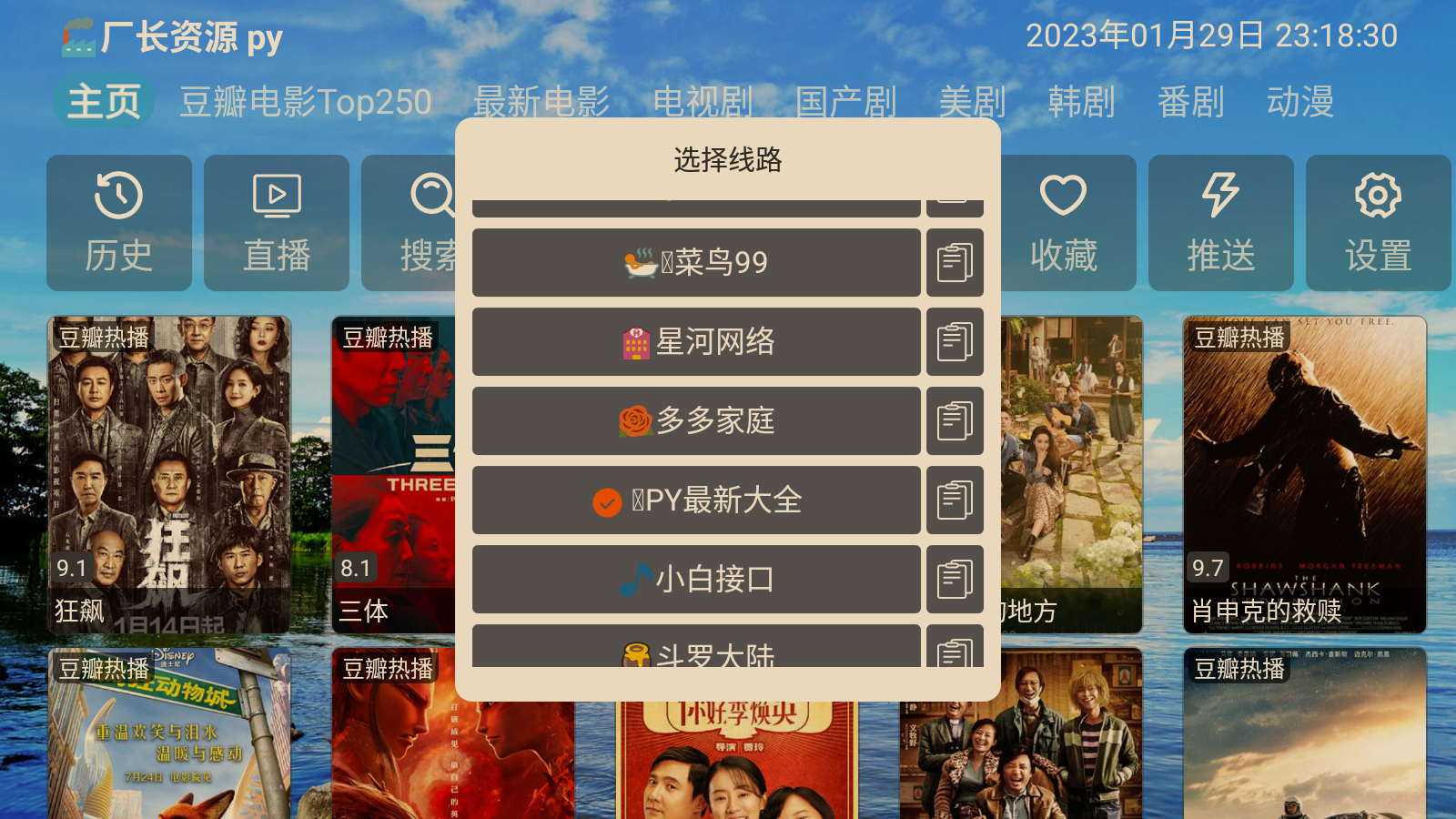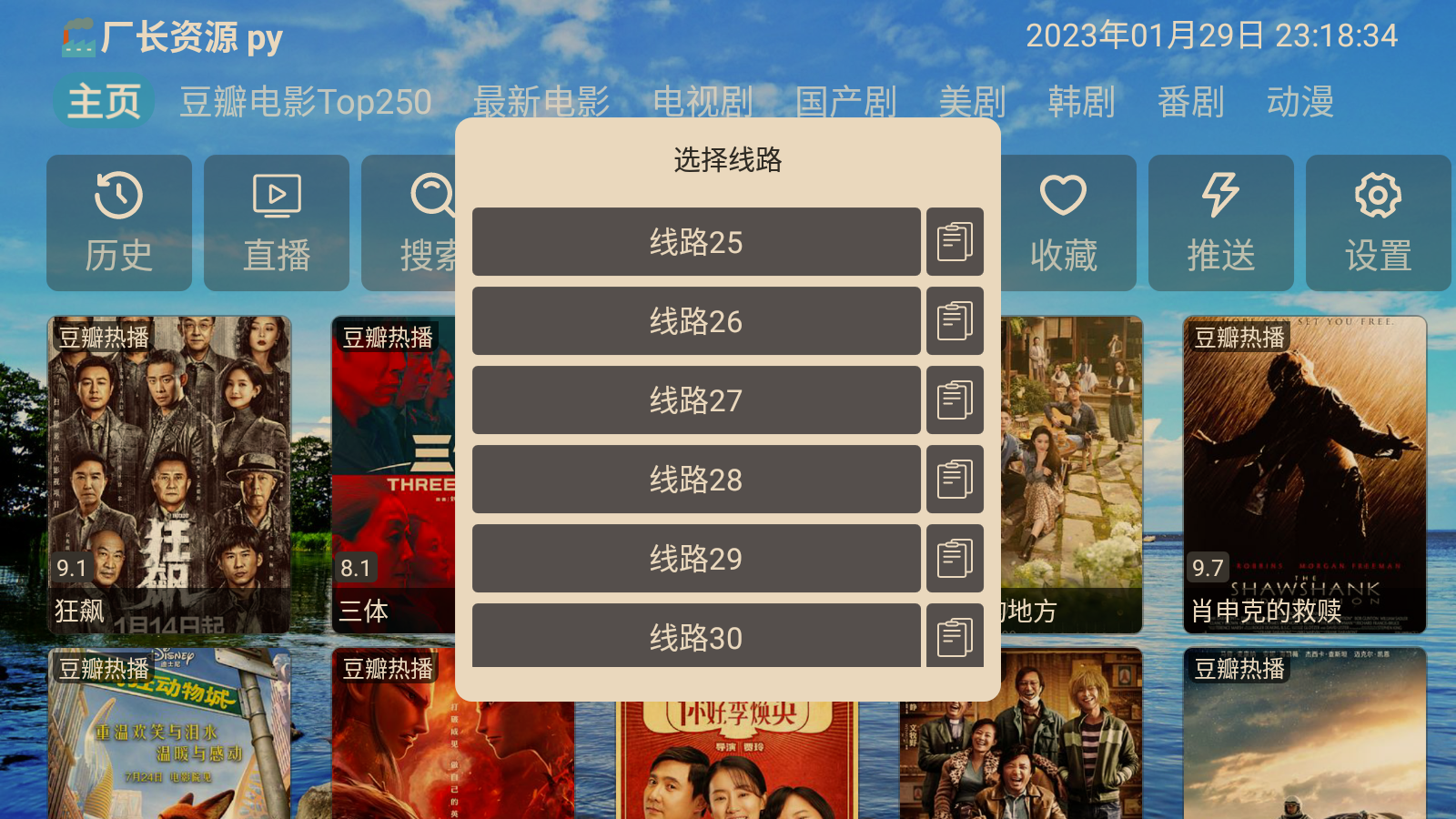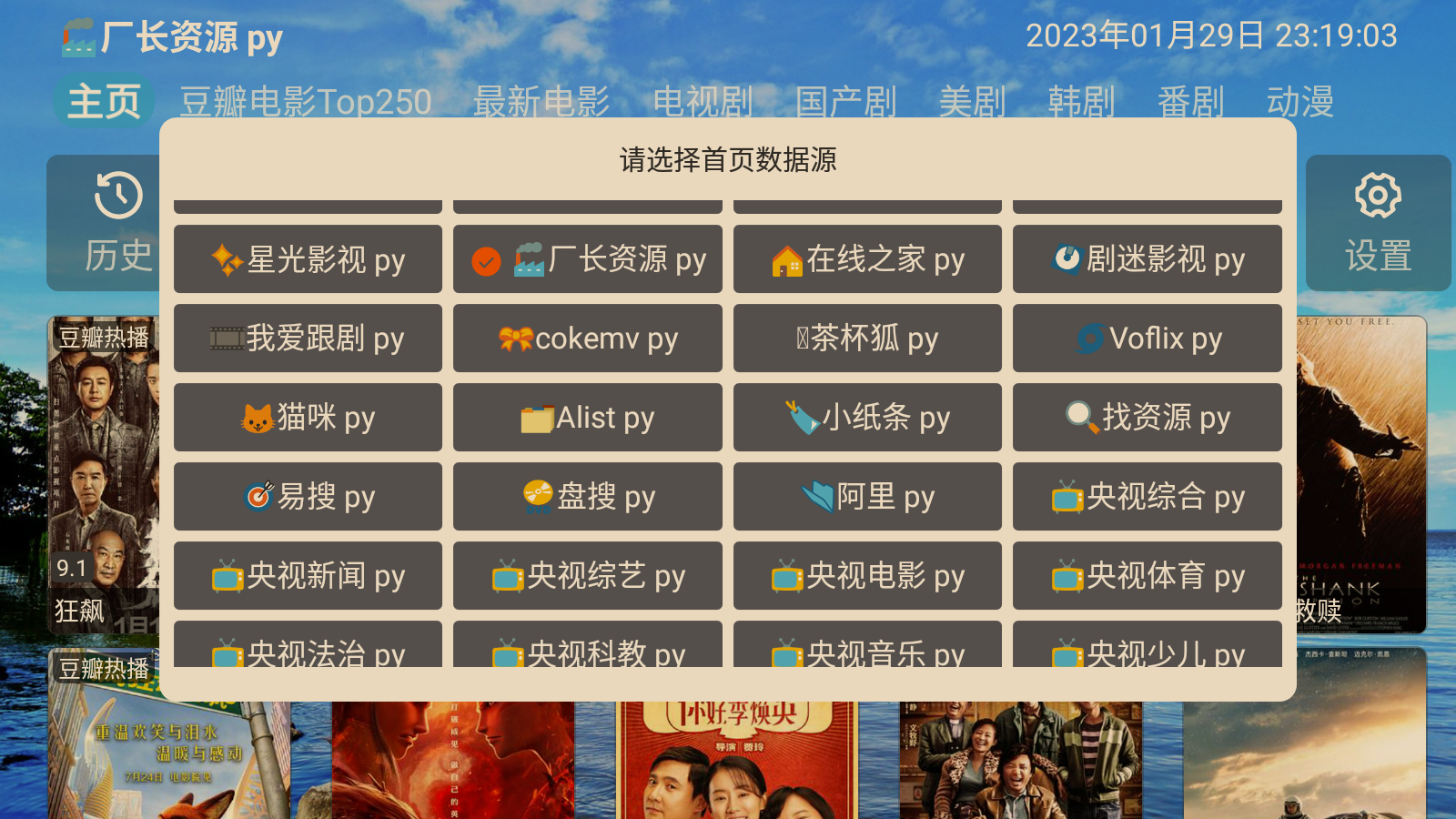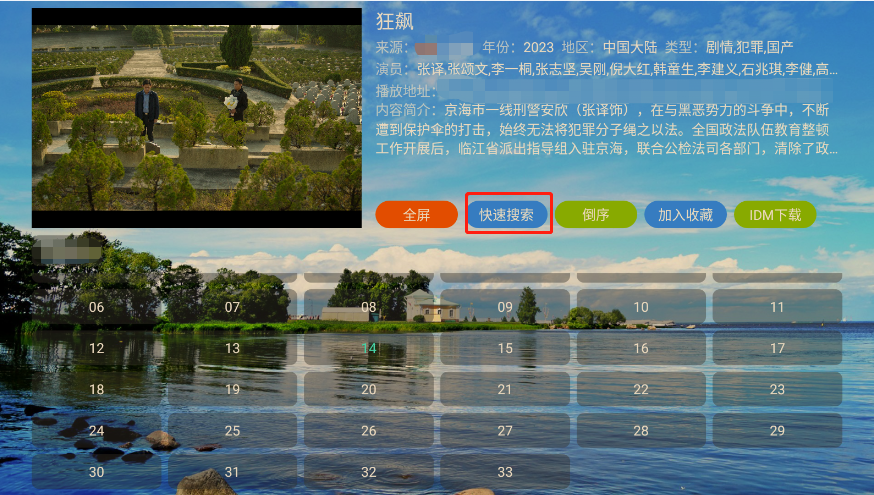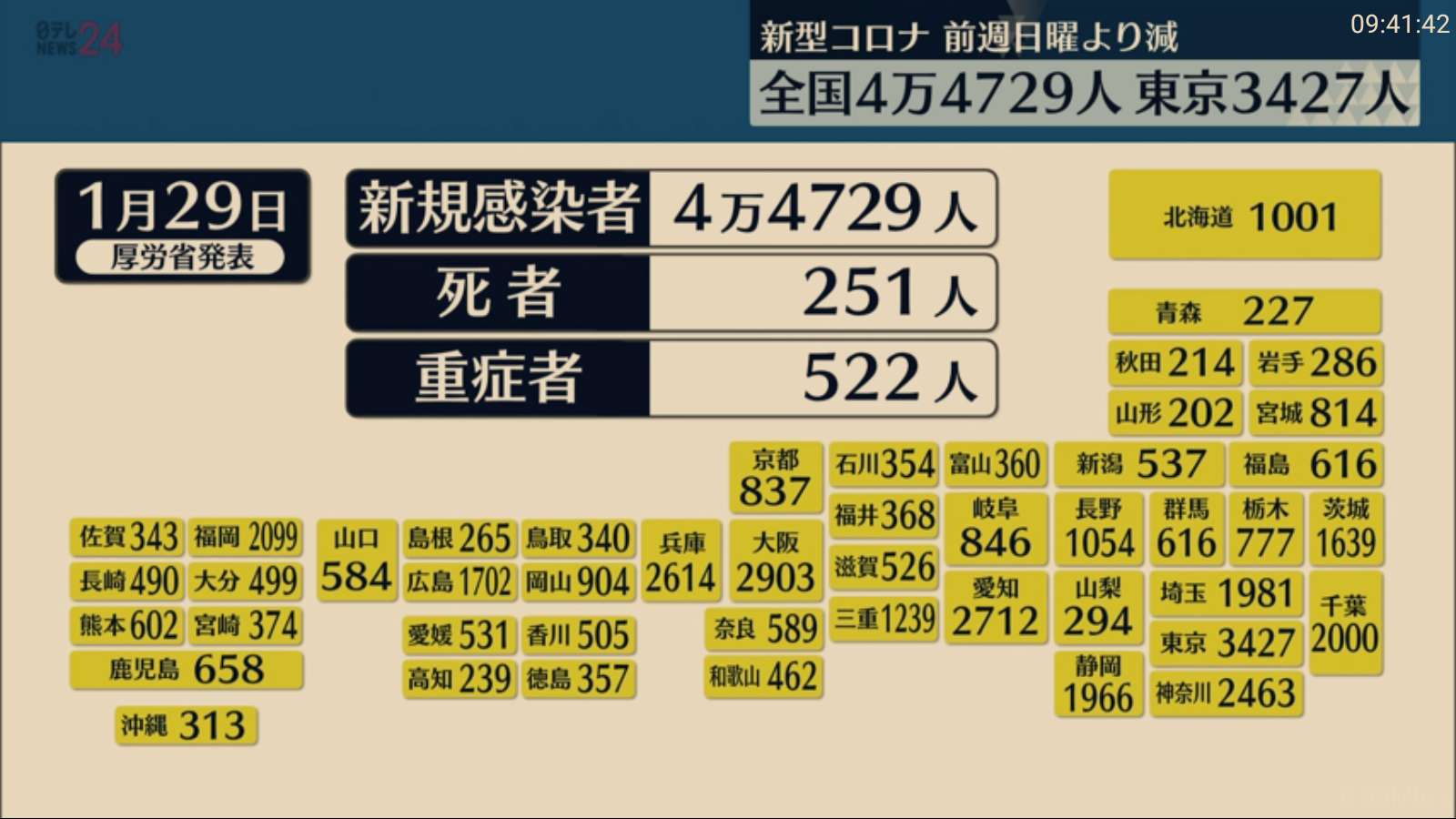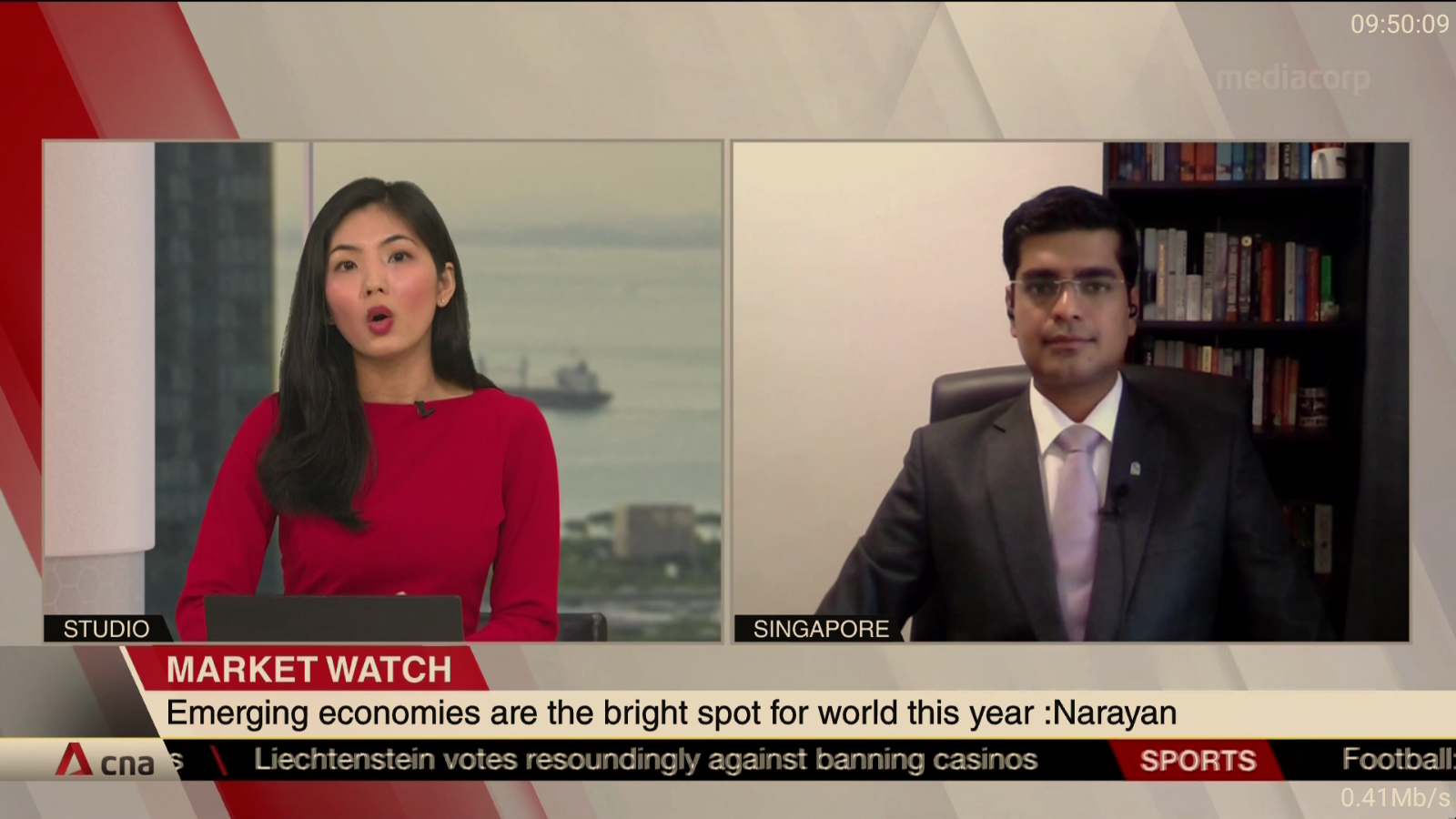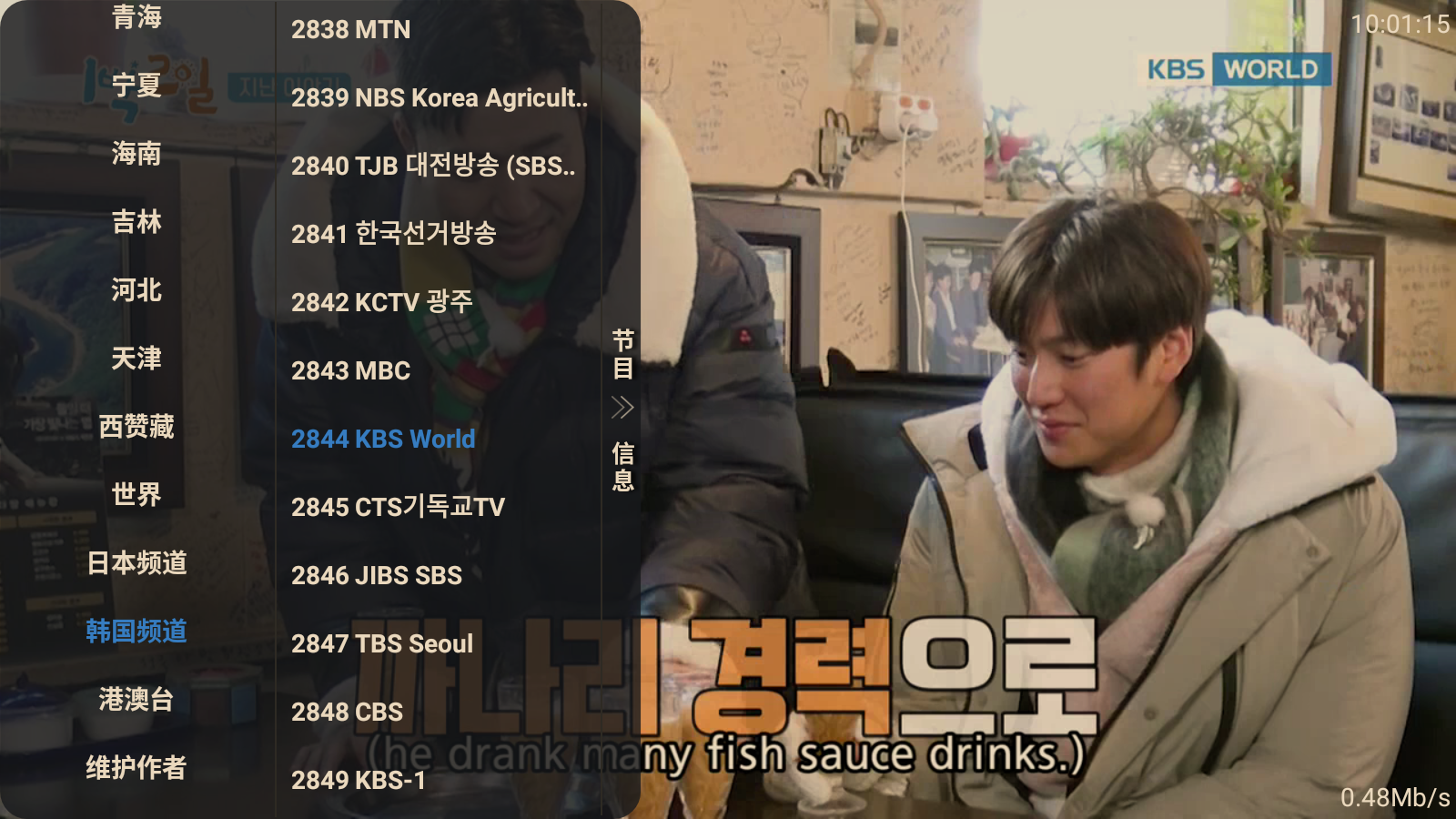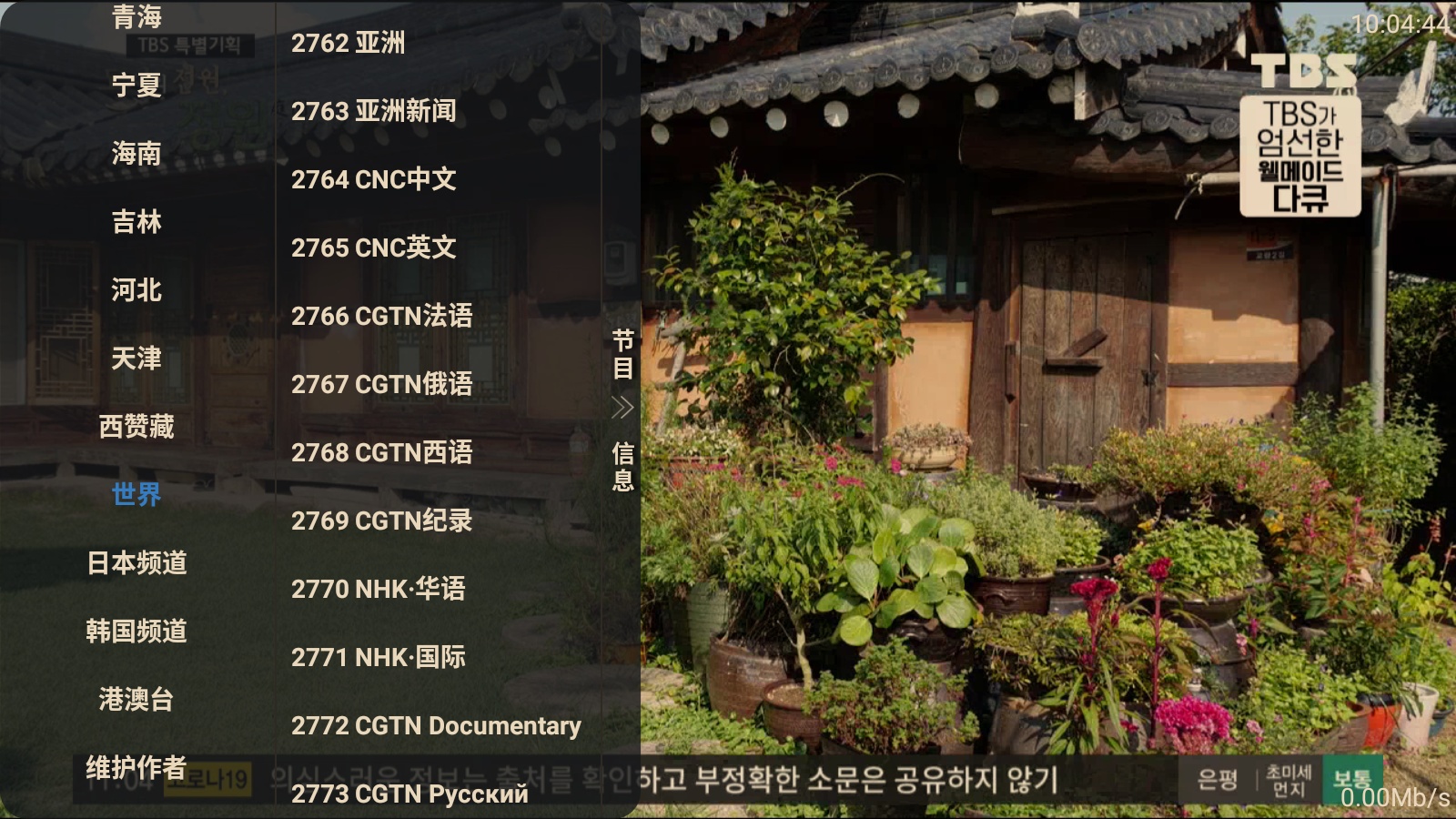TVBox系列软件的简要配置方法
TVBox系列软件的简要配置方法
0.只需两步,开始您的观影时光 !
1.TVBox简介
TVBox 是一款开源的,自定义添加站源的影音工具。TVBox 本身不具有任何影视资源,很大程度上避免了影视版权问题。TVBox 支持全球范围内的频道直播,可通过 IPTV 源进行配置,同时也可以通过配置数据源搜索各影视站点资源。TVBox 是在 GitHub 上的一个开源项目,目前已有多个分支。影视仓是TVBox其中的一个分支。
项目链接:
也可以通过此链接直接下载 TVBox_takagen99_20230106-2252.apk
2.影视仓简介
影视仓是多仓库版的TVBox,通过使用多个仓库的形式,很大程度上避免了 TVBox 中一个数据源失效,就需频繁更换数据源的不足。因此推荐使用 影视仓 进行观影。
下载链接 影视仓_4.0.3.apk
3.安装方法
- 下载apk文件到U盘,将U盘插入电视安装 (部分电视需要开启商场模式才能安装)
- 通过智能电视的文件传输,将下载的文件传到电视安装
- 通过电视浏览器直接打开链接安装
影视仓 应用安装完毕后,还只是一个单纯的影视播放器,如果想播放影视,还需要进行设置,添加播放源。
4.数据源的配置
数据源接口是 TVBox 与 影视仓 的核心所在,它是一个编译好的JSON文件或者是TXT文件。通过数据源接口文件可将影片加载至播放器中,接口支持网络接口和本地文件。为了使用方便,通常是直接复制数据源接口网址,在配置地址中粘贴在配置地址处。
| 接口形式 | 优点 | 缺点 |
|---|---|---|
| 网络接口 | 省时省力 | 无法保证内容质量,可能出现连接问题 |
| 本地文件 | 维护接口文件费事 | 能够保证内容质量和连接速度 |
| 网盘文件 | 使用网盘内文件,自定义程度高 | 需一定技术搭建环境 |
注意:
- 由于网络接口文件来自网络他人维护,无法保障其安全性,部分接口文件可能包含 成人信息,强烈建议在家庭、工作环境搭建、观影时,谨慎选择数据源,最好能够挑选优质数据源并自行维护。
- 如果使用网盘文件作为接口,推荐使用 alist 网盘,ALIST 可以聚合挂载现有的多种网盘,简单易用。
- 本地接口文件适合在经过一段时间的使用后,挑选优质仓库自己维护。
可供测试的链接:
- 网络中他人维护的线路文件 : http://byyds.top/w.txt
- 网络中他人维护的多源仓库文件: https://raw.liucn.cc/box/dm.txt
链接的具体使用方法见 5.实践操作,如需更多链接可自行google。
5.实践操作
操作环境:Windows 使用MuMu模拟器模拟android环境
操作应用:影视仓
使用多源仓库文件:https://raw.liucn.cc/box/dm.txt
GitHub地址 : https://github.com/MahoChan/JustForFun/tree/main/TVBox
如果网络问题无法加载图片请访问 : https://www.cnblogs.com/MahoChan/p/17076018.html
- 安装并打开影视仓
- 数据源导入后的页面,数据源不同主页的内容也会不一样
- 点击设置可以进入到配置页面,在设置中可以看到仓库、线路、数据源的选项。
- 在影视仓中,仓库包含多条线路,线路包含多个数据源。可以更换仓库、线路、数据源来读取不同的资源。
- 配置仓库使用仓库文件,配置线路使用线路文件,二者不可混用,究其原因是Json文件中的格式不同。
- 点击切换多源仓库可以进入到配置页面,可以通过手机扫码在手机上配置,也可以直接在电视上输入链接。此处输入测试用的仓库文件链接 https://raw.liucn.cc/box/dm.txt 。本次测试选择了第二个仓库。
- 在配置好仓库后,可以选择一个线路,再选择一个首页数据源,就可以观影了。线路的选择会影响能够选择的数据源和直播源,如果您没有找到心仪的数据源和直播源,建议更换线路和仓库。
- 如果使用的是TVBox 不支持仓库配置,则需要配置地址,这里的地址指的是线路地址。可以将线路地址 http://byyds.top/w.txt 进行配置,同样可以支持二维码配置。
- 配置完后以后,如果想快捷更改线路,可使用主页上的仓库、线路、主页按键进行切换。
- 快捷切换仓库
- 快捷切换线路
- 快捷切换数据源
- 至此,您可以愉快的观影了。
- 您如果希望观看直播,可以进入直播页面,并配置直播源,刚刚导入的仓库文件中有些已经配置了直播源,因此不需额外操作就能观看。但此时的直播源并不多,可以通过切换线路来加载更多的直播源。这是因为直播地址是在线路配置完成之后导入的,切换线路可以加载直播地址并保留在电视中,如果切换足够多的线路,可以将足够多的直播源保留在电视中。
- 如果希望添加其它直播源,可以根据 IPTV源 进行配置。
- 直播示例
- 直播示例
- 直播示例
- 直播示例
祝您观影愉快!
6.多系统的使用
-
Windows 系统可以通过使用模拟器实现观影,测试过程使用的是网易的手游模拟器 MuMu模拟器。
-
Android 和基于 Android 的电视可直接使用TVBox系列,如希望竖屏版观影,可以下载 影音壳子1.4.1.apk,配置同上。
-
Ios 和基于 Ios 的AppleTvOS MacOS 可下载 Kodi 或其它软件自行配置。
-
树莓派(Raspberry Pi)、Linux 可下载 Kodi 或其它软件自行配置。
7.免责声明
本文旨在技术学习,所提供数据源连接仅供测试使用,严禁用于商业等用途,如有侵权,请联系删除。